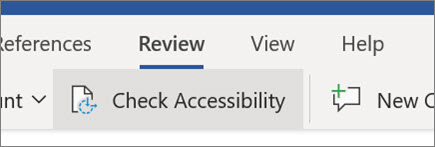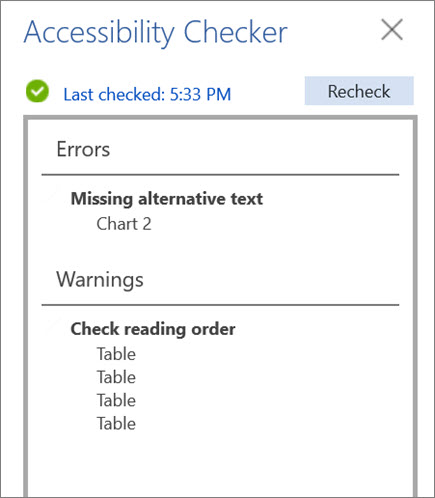Lahedad näpunäited veebirakenduses Word
Rakenduskoht
Teksti tõlkimine
-
Kogu dokumendi tõlkimine
-
Valige Review (Läbivaatus) > Translate (Tõlgi) > Translate Document (Tõlgi dokument).
-
Valige keel, millesse soovite tõlkida.
-
Klõpsake nuppu Translate (Tõlgi).
-
-
Valitud teksti tõlkimine
-
Märkige dokumendis tekst, mille soovite tõlkida.
-
Valige Review (Läbivaatus) > Translate (Tõlgi) > Translate Selection (Tõlgi valitud tekst).
-
Valige keel, mille tõlget soovite näha.
-
Valige Insert (Lisa). Tõlgitud tekst asendab algselt esile tõstetud teksti.
-
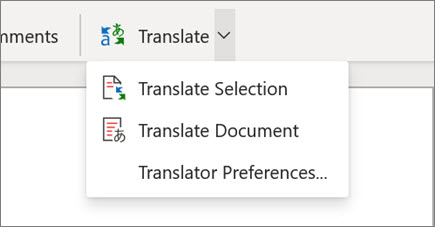
Dokumendi dikteerimine
Kas te ei soovi tippida? Selle asemel dikteerige oma sõnad dokumenti.
-
Valige Avaleht > Dikteeri.
-
Hakake rääkima. Rääkimise ajal kuvatakse tekst ekraanile. Kirjavahemärkide lisamiseks öelge lisatava kirjavahemärgi nimi.
-
Dikteerimise peatamiseks valige Dikteerimine .

Sisukorra lisamine
Saate dokumendi pealkirjade põhjal luua sisukorra.
-
Valige Viited > Sisukord ja seejärel valige Lisa sisukord.
-
Kui teil on vaja dokumendis teha sisukorda mõjutavaid muudatusi, tehke järgmist.
-
Valige sisukord.
-
Valige Sisukorra > Viited ja seejärel valige Värskenda sisukord.
-
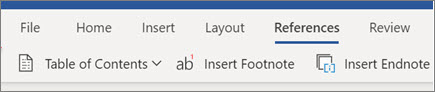
Kontrolli kättesaadavust
Dokumendi levinumate hõlbustusfunktsioonidega seotud probleemide tuvastamiseks ja lahendamiseks käivitage hõlbustuskontroll, et seda saaksid lugeda ja redigeerida ka erivajadustega inimesed.
-
Valige Läbivaatus > Kontrolli hõlbustusfunktsioone.
-
Valige paanilt, mida soovite parandada.
-
Vaadake tõrked, hoiatused, näpunäited ja intelligentsed teenused üle paanil Hõlbustuskontroll .
-
Dokumendi vastava osa esiletõstmiseks valige hõlbustusfunktsioonidega seotud probleem ja parandage see vastavalt.